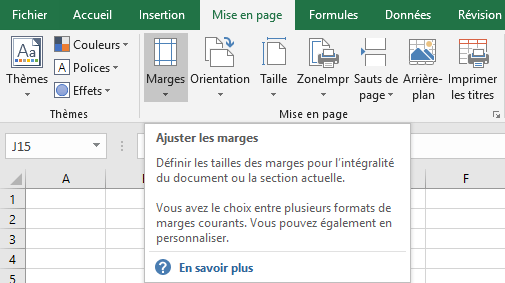1. Eléments de l’interface d’Excel
L’interface d’Excel est composée des éléments suivants :
- La barre d’accès rapide est prévue pour regrouper les commandes les plus utilisées. Vous pouvez ajouter ou supprimer des commandes de cette barre. Cliquez pour cela sur la flèche située à droite et sélectionnez les commandes voulues.
- Le ruban : constitue le menu général du logiciel. Le ruban est composé d’onglets.
Les onglets affichés par défaut sont les onglets Fichier, Accueil, Insérer, Mise en page, Formules, Données, Révision, Affichage et LOAD TEST.
Chaque onglet affiche des boutons de commandes regroupés en groupes de commandes. Les groupes pour l’onglet Accueil par exemple sont : Presse-papiers, Police, Alignement, Nombre, Styles, Cellules, Edition.
Les lanceurs de boîte de dialogue sont les boutons situés en bas à droite de quelques groupes. Chacun ouvre une boîte de dialogue présentant des options supplémentaires.
sont les boutons situés en bas à droite de quelques groupes. Chacun ouvre une boîte de dialogue présentant des options supplémentaires. - L’indicateur de position affiche l’adresse de la cellule active. Vous pouvez également l’utiliser pour accéder à une cellule ; pour cela entrez l’adresse de la cellule voulue et validez par la touche Entrer du clavier.
- La barre de formule affiche le contenu de la cellule active
- Chaque fichier Excel est appelé un classeur. Un classeur est constitué d’une ou plusieurs feuilles de calcul. Vous pouvez ajouter une feuille à l’aide du bouton Nouvelle feuille
 .
. - Une cellule est l’intersection d’une colonne et une ligne. Une feuille de calcul contient 1 048 576 lignes et 16 384 colonnes.
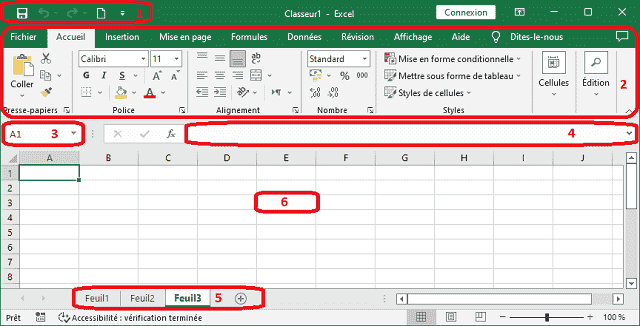
Il convient de connaître cette terminologie pour la suite de ce cours. Si je vous demande par exemple, de cliquez sur la commande Trier du groupe Trier et Filtrer de l’onglet Données du ruban, il faut alors :
• Cliquer sur l’onglet Données du ruban

• Chercher le groupe Trier et Filtrer

• Chercher au niveau de ce groupe la commande Trier

Je vous indique également que Excel affiche différemment le contenu du ruban selon l’espace disponible, c’est-à-dire selon la largeur de la fenêtre d’Excel. Il peut par exemple afficher ou masquer les légendes des commandes, ou bien afficher de petites ou grandes icônes selon l’espace disponible.
En passant le pointeur de la souris sur chacune des commandes du ruban, Excel affiche une info-bulle qui vous montre la légende de la commande, une brève description et un raccourci vers le système d’aide de Microsoft Excel.